7個常見iPad問題的解決方案
蘋果公司在過去幾年中通過推出一系列iPad系列確實取得了巨大的飛躍。雖然眾所周知Apple會生產一些最好的設備,但用戶仍然時不時會遇到iPad問題。如果您擁有iPad Air或iPad Pro并不重要,那么您過去可能面臨一些Apple iPad問題。
為了幫助我們的讀者,我們決定編寫一個信息性的逐步指南來解決各種iPad Pro問題。這些解決方案將在很多場合為您提供便利,并可讓您解決與iOS設備相關的各種問題。
第1部分:常見的iPad問題
如果你一直在使用iPad,那么過去你必須面對一些或其他類型的iPad問題。例如,當我第一次拿到iPad時,下載iPad軟件時出現問題。不過,我能夠毫不費力地解決這個問題。iPad用戶可以解決各種問題。其中一些iPad Air或iPad Pro問題是:
- ?無法連接到Wifi網絡
- ?設備已凍結且無響應
- ?iPad有黑色/紅色/藍色死亡屏幕
- ?設備卡在重啟循環中
- ?無法將iPad置于恢復模式
- ?iPad電池未充電
- ?iPad和iTunes之間存在同步問題
- ?iPad觸摸屏無法使用
- ?下載iPad版軟件時出現問題,等等
它可能會讓您感到驚訝,但大多數問題可以通過遵循一些解決方案來解決。無論您遇到什么樣的問題,我們都確信在遵循這些解決方案后,您將能夠解決Apple iPad問題。
第2部分:解決常見iPad問題的基本解決方案
如果您遇到與iPad相關的任何問題,請退一步嘗試實施這些解決方案。從網絡問題到無響應的設備,您將能夠解決所有問題。
1.重啟設備
這可能聽起來很簡單,但在重新啟動設備后,您將能夠解決與其相關的各種問題。它是解決大量iOS相關問題的最簡單的解決方案之一。當您重新啟動設備時,其正在進行的電源循環將被中斷。因此,再次啟動后,您可以克服大量網絡或電池相關問題。
要重新啟動iPad,只需按下電源(睡眠/喚醒)按鈕即可。理想情況下,它位于設備的頂部。按下按鈕后,屏幕上將出現一個電源滑塊。只需滑動即可關閉設備。關閉設備后,請等待一段時間,然后按電源按鈕再次啟動設備。
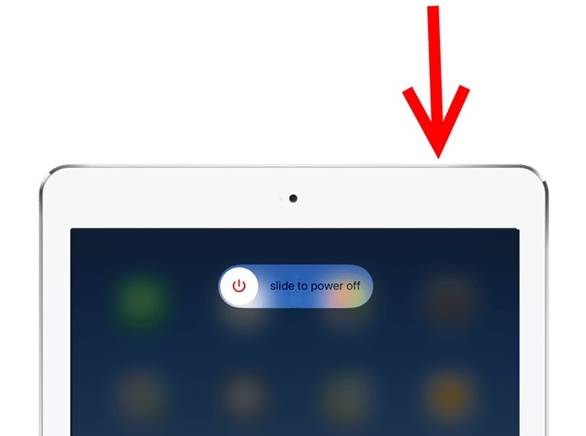
2.強制重啟設備
如果您的iPad已被凍結或沒有響應,那么您可以通過強制重新啟動它來解決此問題。該方法也稱為“硬重置”,因為它會手動中斷設備的電源循環。將此技術視為手動拉動設備的插頭。雖然它通常會產生高效的結果,但您應該不時地強行重啟iPad。
要執行此操作,只需長按主頁和電源(喚醒/睡眠)按鈕即可。理想情況下,在10-15秒后,您設備的屏幕將變黑并重新啟動。當Apple徽標出現在屏幕上時,放開按鈕。通過強制重啟設備,您可以毫不費力地解決各種iPad問題。
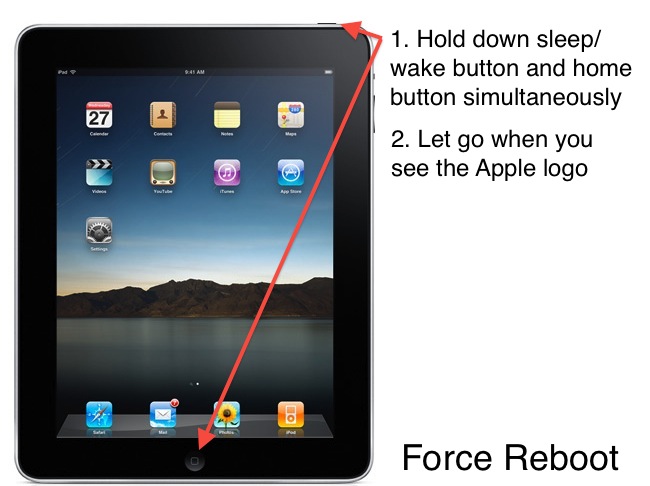
3.重置網絡設置
有時我們在iPad上遇到與網絡相關的問題。例如,如果您無法將其連接到Wifi網絡或無法發送或接收消息,則可以使用此技術解決此問題。只需重置設備上的網絡設置并重新啟動即可修復各種iPad專業版問題。
轉到設備的設置>常規,然后在“重置”部分下,點擊“重置網絡設置”選項。確認您選擇重新啟動設備。此外,如果您經常遇到Apple iPad問題,也可以選擇重置設備上的所有設置。
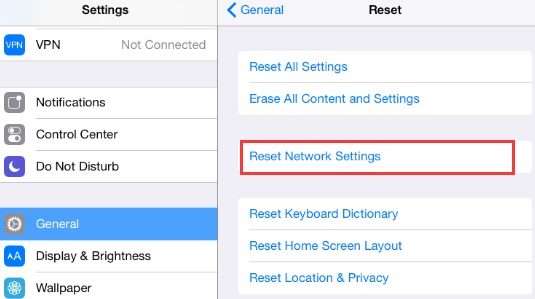
4.清除設備上的所有內容和設置
解決方案類似于在設備上執行恢復出廠設置。如果您遇到連接問題或者無法以理想的方式使用iPad,那么您也可以刪除其內容和設置。但是,這會從您的設備中刪除您的數據,您應該事先進行備份以避免任何不必要的情況。
要重置設備,請轉至設置>常規>重置,然后點擊“刪除所有內容和設置”選項。確認您的選擇并等待一段時間,因為您的設備將重新啟動。當下載iPad的軟件時出現問題,我按照相同的練習來解決問題。
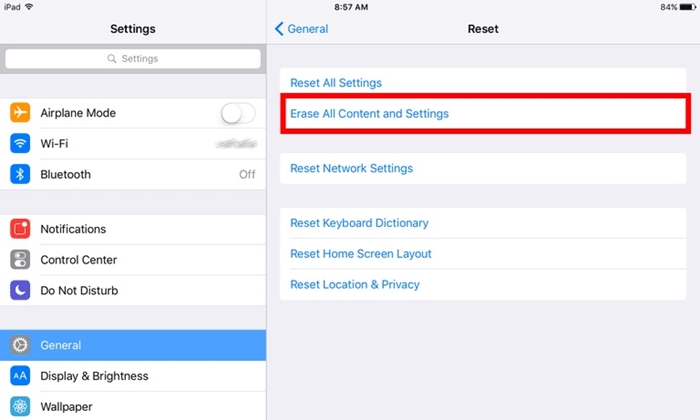
5.將iPad置于恢復模式
如果您的iPad上有黑屏死機,或者設備沒有響應,那么您可以通過將其置于恢復模式來解決此問題。之后,通過iTunes的幫助,您可以更新或恢復您的設備。
- 1.首先,在系統上啟動iTunes并連接閃電/ USB線。
- 2.現在,長按設備上的主屏幕按鈕并將其連接到系統。這將在屏幕上顯示“連接到iTunes”符號。
- 3.當iTunes識別您的設備后,它將生成以下彈出消息。只需同意并恢復您的設備即可。
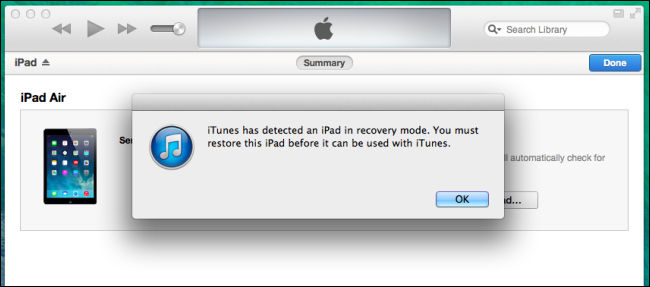
您可以選擇更新或恢復設備。但是,如果更新后,您的iPad仍處于恢復模式,那么您可以按照本指南解決此問題。
6.將iPad置于DFU模式
如果您的設備已被磚砌,那么您可以通過將其置于DFU(設備固件更新)模式來修復這些iPad問題。將iPad置于DFU模式后,您可以借助iTunes進行恢復。但是,請將此視為最后一個選項,因為在遵循此技術的同時最終會丟失數據文件。將您的設備連接到系統并按照以下步驟操作:
- 1.要將iPad置于DFU模式,請同時按住電源和主屏幕按鈕5秒鐘。
- 2.繼續按住兩個按鈕十秒鐘。現在,在按住Home按鈕的同時松開電源按鈕。
- 3.等待至少15秒,直到iPad進入DFU模式。
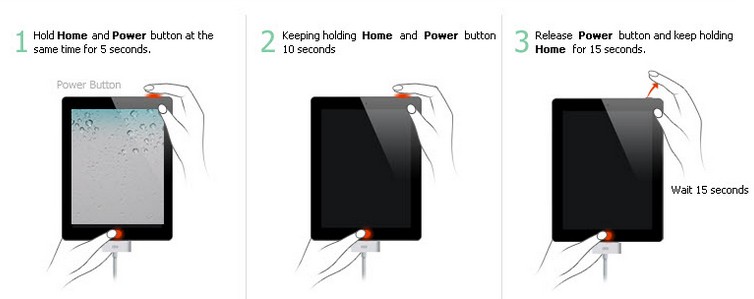
完成后,您可以在iTunes中選擇它并選擇恢復或更新您的設備以解決Apple iPad問題。
7.使用第三方工具(萬興手機管家 - iOS系統恢復)
如果您不想在解決任何iPad Pro問題時丟失數據文件,那么只需使用萬興手機管家的幫助- iOS System Recovery。它與所有領先的iOS設備完全兼容,其桌面應用程序適用于Windows和Mac。作為萬興手機管家工具包的一部分,它具有易于使用的界面,并提供點擊過程來修復幾乎所有主要的iPad問題。

萬興手機管家工具包 - iOS系統恢復
修復iPhone系統錯誤而不丟失數據。
- 只修復你的iOS正常,完全沒有數據丟失。
- 修復恢復模式中遇到的各種iOS系統問題,白色Apple徽標,黑屏,啟動時循環等。
- 修復了其他iPhone錯誤和iTunes錯誤,例如iTunes錯誤4013,錯誤14,iTunes錯誤27,iTunes錯誤9等。
- 適用于所有型號的iPhone,iPad和iPod touch。
- 與最新的iOS 11完全兼容。

如果您的iPad卡在重啟循環中或者是否有死機屏幕無關緊要,萬興手機管家 iOS System Recovery將能夠立即解決所有問題。除了修復冷凍或磚砌iPad之外,它還可以修復各種問題,如錯誤53,錯誤6,錯誤1等。只需一次又一次地使用應用程序即可輕松解決不同的iPad問題。
Apple iPad問題的這些基本解決方案在很多場合肯定會對您有所幫助。現在,當您知道如何解決這些iPad問題時,您當然可以充分利用自己喜歡的iOS設備。繼續實施這些簡單的修復,并隨時與您的朋友和家人分享,以便讓他們更輕松。





